github actions과 aws CodeDeploy를 사용하면 수정사항들이 잇을때마다 build를 다시하고 배포하는 작업을 자동화 할수 있다.
진행흐름
진행흐름은 이러하다.
- git 에서 push -> 정해놓은 branch에서 push가 일어나면 build -> s3에 build 파일 업로드(github actions)
- s3에 있는 build 파일 ec2에 EC2에 업로드(CodeDeploy)
s3 -> CodeDeploy -> ec2 단계를 거치는 이유는
- github actions은 바로 ec2에 접근하여 명령을 수행할 수 없고
- CodeDeploy는 저장공간이 없고 단지 역할만 수행하기 때문에 이런 단계가 생긴다고 한다.
권한설정
위의 단계를 밟기 위해 github actions와 CodeDeploy가 앞에서 만든 내 s3와 ec2에 접근해서 작업을 할 수 있는 권한을 설정해줘야 한다.
-> IAM 설정을 통해 권한 설정을 한다.
EC2 CodeDeploy agent 설치
EC2에 CodeDeploy가 접근하여 파일을 업로드 할수 있도록 code deploy agent를 설치해야한다.
sudo apt-get update
sudo apt-get install ruby
sudo apt-get install wget
cd /home/ubuntu
wget https://aws-codedeploy-ap-northeast-2.s3.ap-northeast-2.amazonaws.com/latest/install
chmod +x ./install
sudo ./install auto서비스가 실행중인지 확인하려면 다음 명령을 실행한다.
sudo service codedeploy-agent status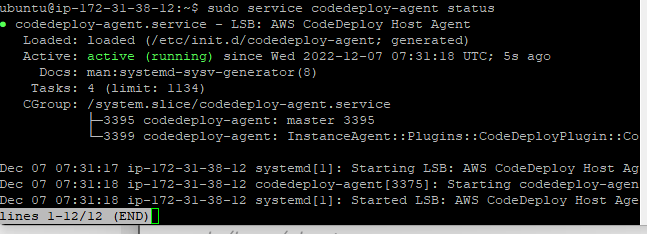
이런식으로 CodeDeploy agent is runnung이면 성공
EC2 IAM 설정
이제 우리가 만든 EC2가 s3와 CodeDeploy를 이용할 수 있도록 권한 설정을 해줘야 한다.
-
IAM -> 역할 -> 역할 만들기
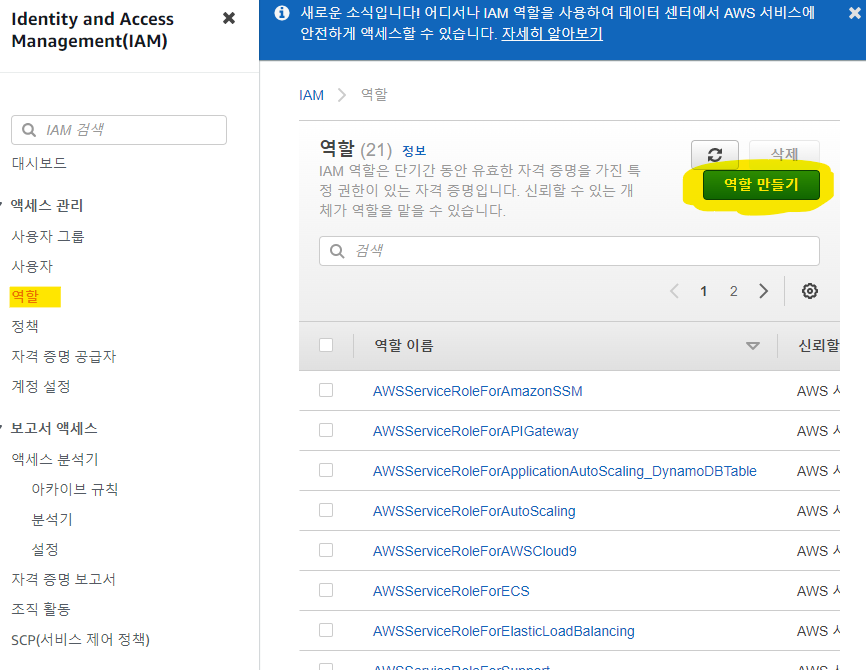
-
EC2 선택 -> 다음버튼 클릭
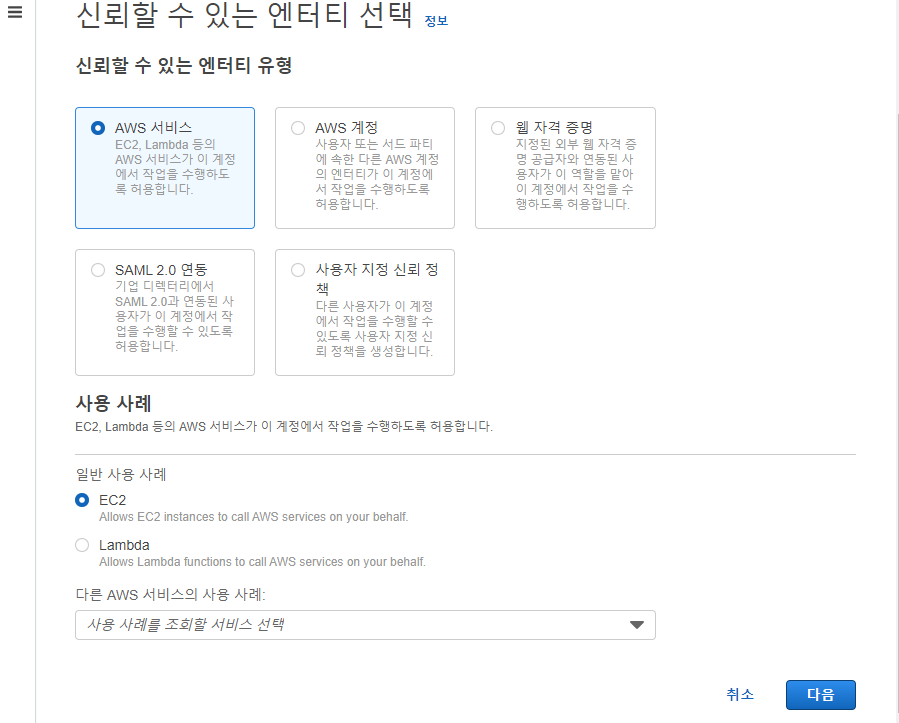
-
권한 정책 연결
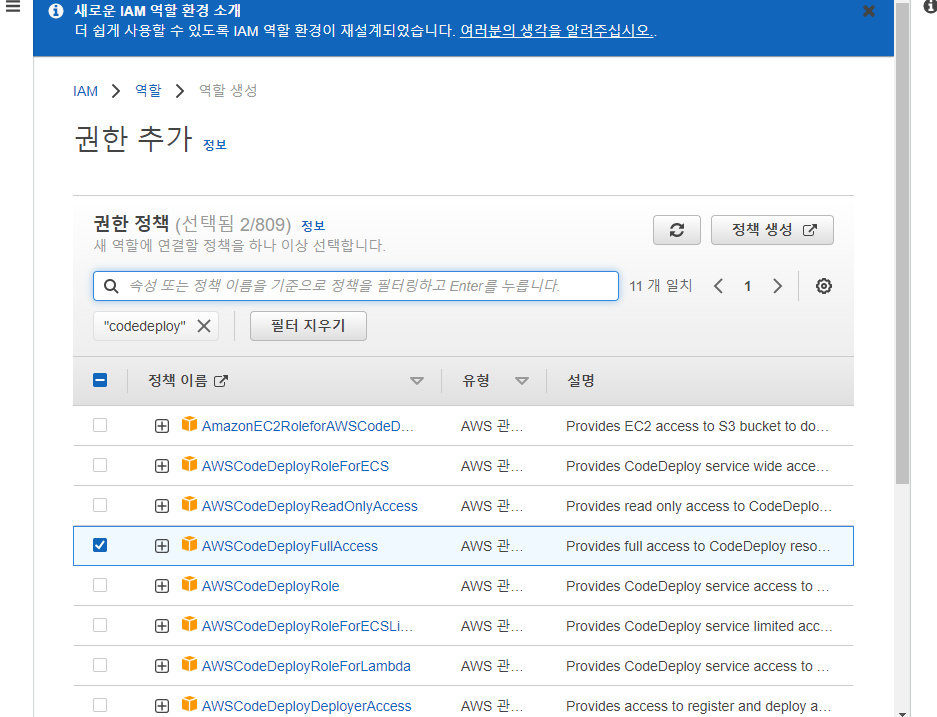
- AWSCodeDeployFullAccess
- AmazonS3FullAccess
두개 권한을 체크하고 다음 버튼 클릭
- 역할 이름 설정하고 정책 잘 선택됐는지 확인
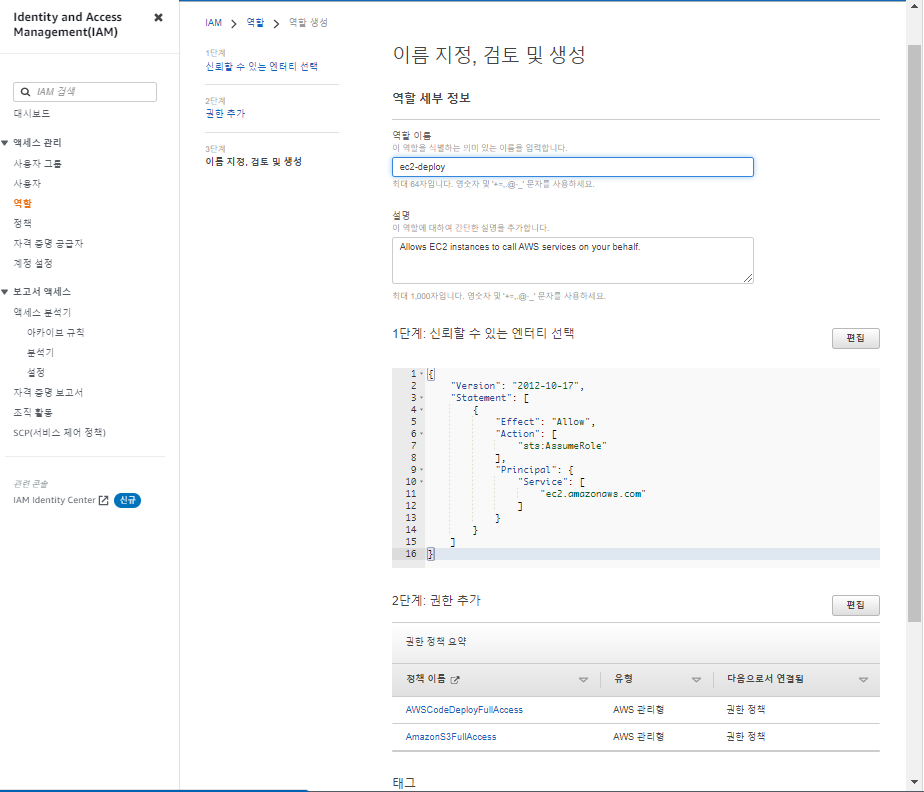
태그는 건너뛰어도 됨 -> 역할생성 버튼 클릭
- 생성 된 IAM을 EC2에 연결해준다.
- 보안 -> IAM 역할 수정
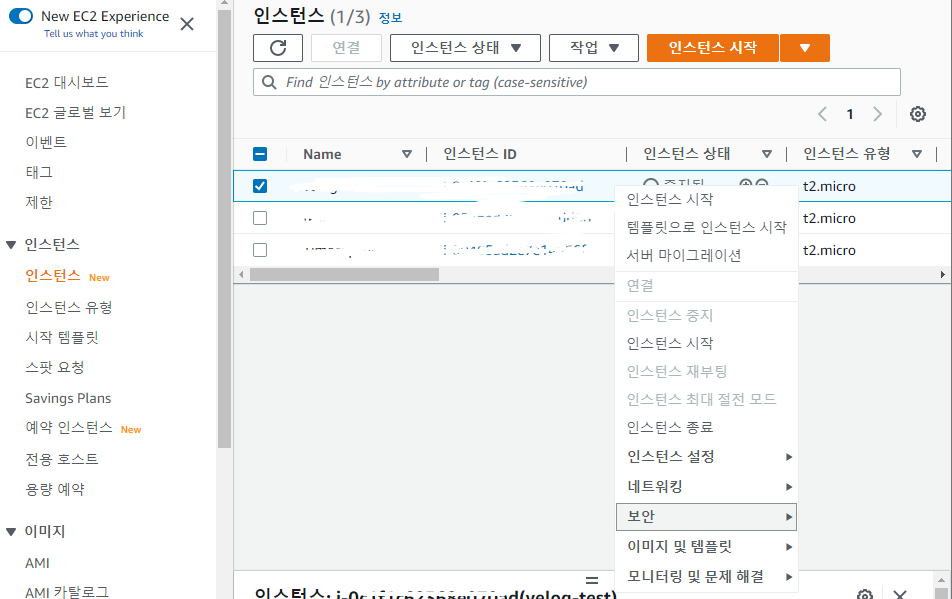
- 만들어둔 IAM role을 선택한다.
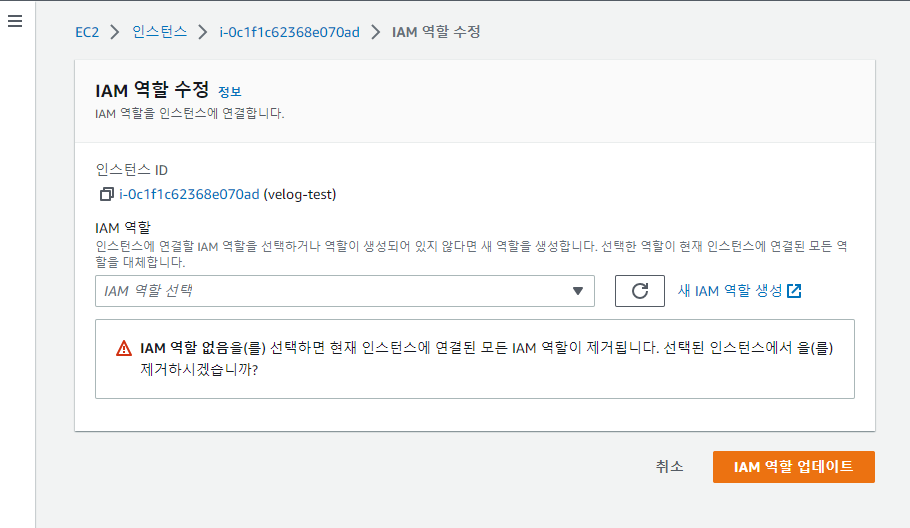
CodeDeploy
CodeDEploy IAM 설정
CodeDeploy가 S3에서 파일을 받아서 EC2에 오려야 하기 때문에 해당 작업을 위한 권한 설정이 필요하다.
- IAM -> 역할 -> 역할 만들기
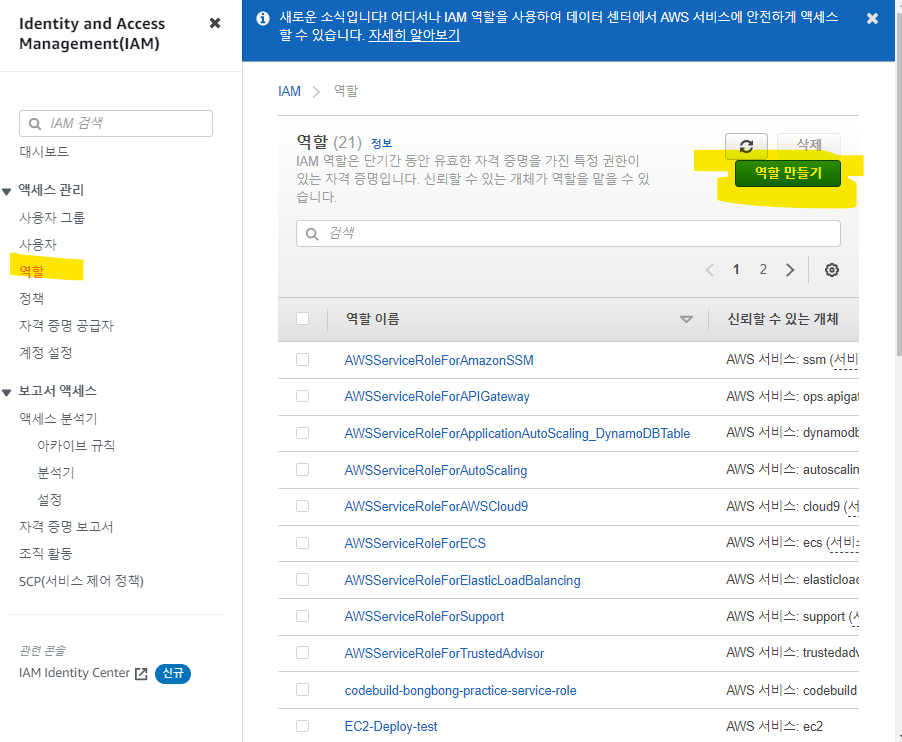
- 다른 aws서비스 사용사례 CodeDeploy를 선택하고 Codedeploy를 체크한다.
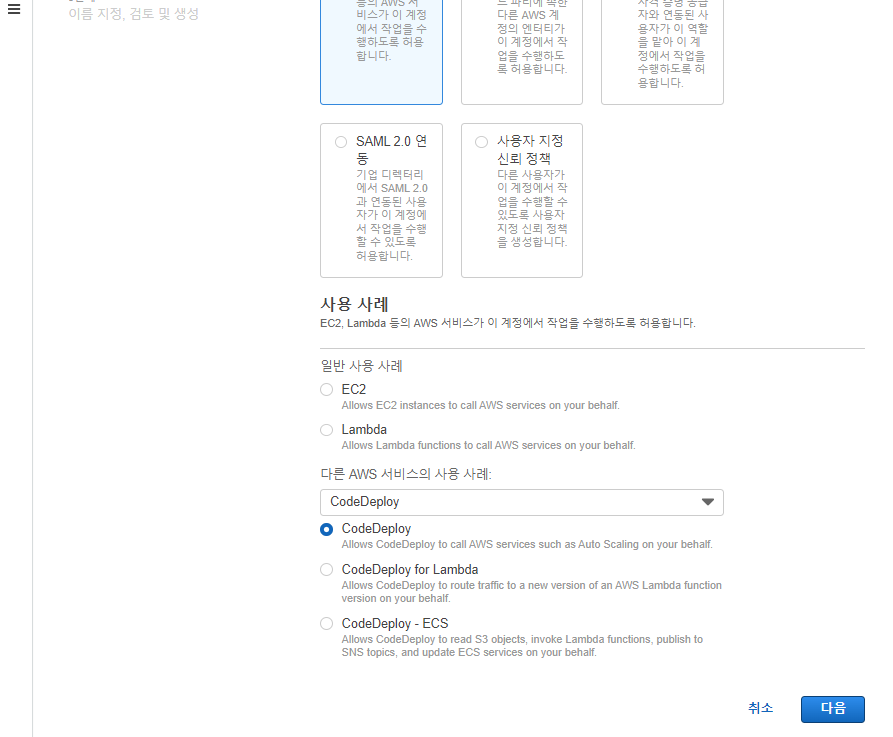
- 선택 되어있는 역할 그대로 두고 다음 버튼 클릭
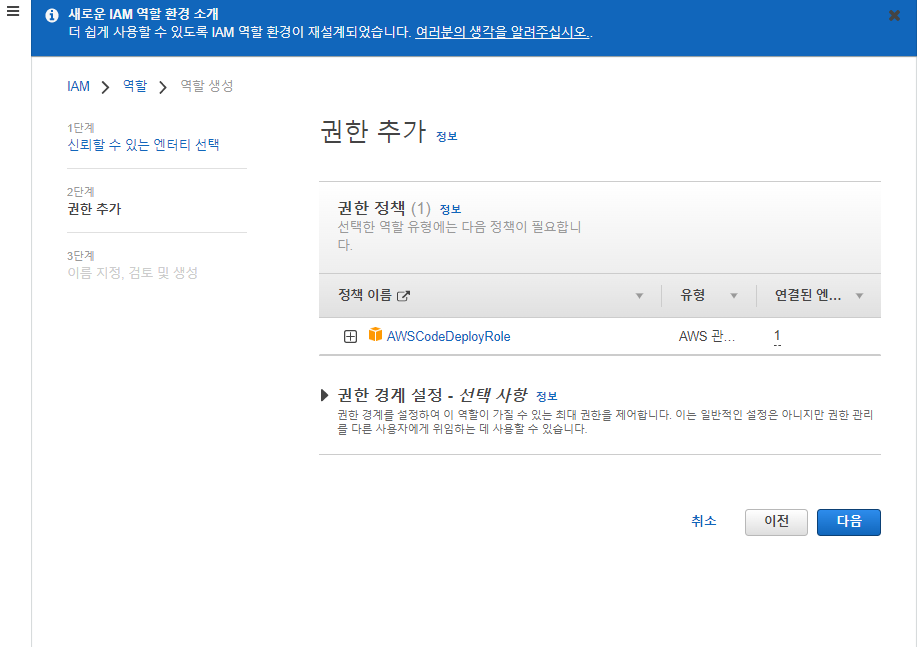
- 역할 이름 설정하고 생성완료하기
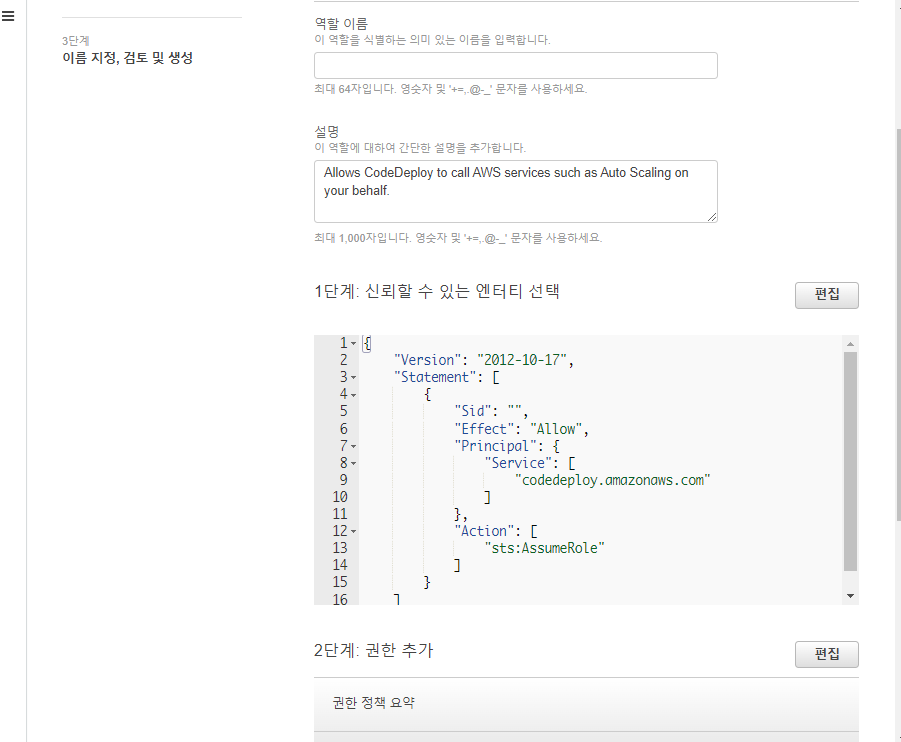
CodeDeploy 애플리케이션 생성, 설정(배포그룹 설정)
- 애플리케이션을 생성한다.
권한 설정을 해줬으니 CodeDeploy 어플리케이션을 생성해줘야 한다.
- CodeDeploy -> 애플리케이션 -> 애플리케이션 생성
- 컴퓨팅 플랫폼 : EC2/온프레미스 선택
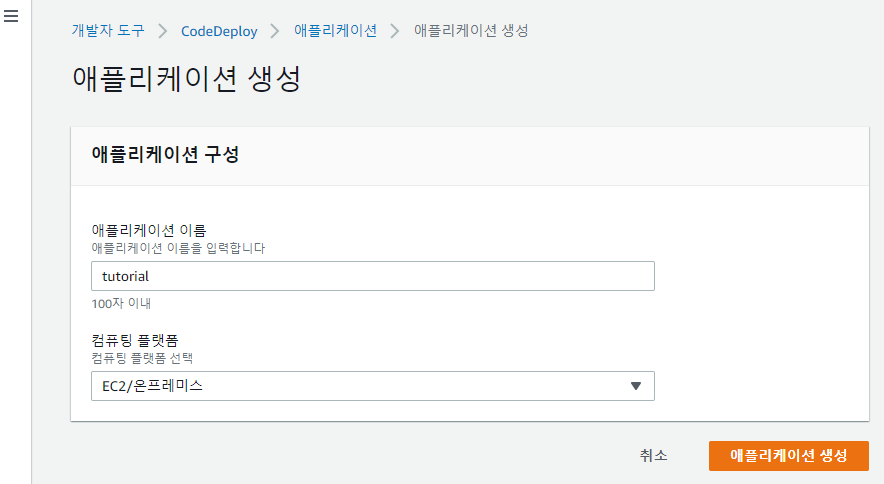
- 배포그룹생성
배포를 하기 위해선 배포그룹이 필요하다.
화면 하단에 배포그룹생성 버튼 눌러서 배포그룹을 만든다.
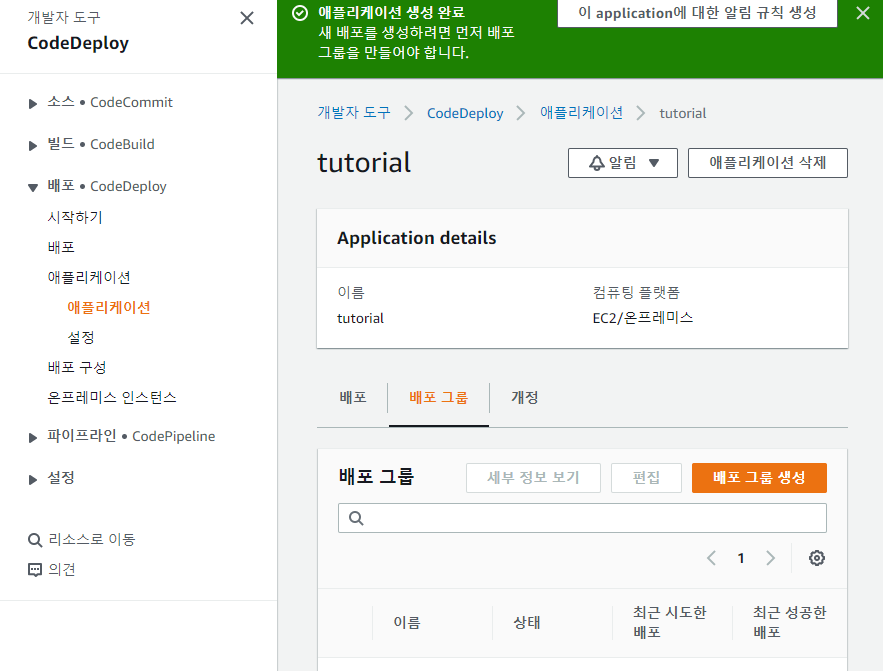
-
이름, 서비스 역할
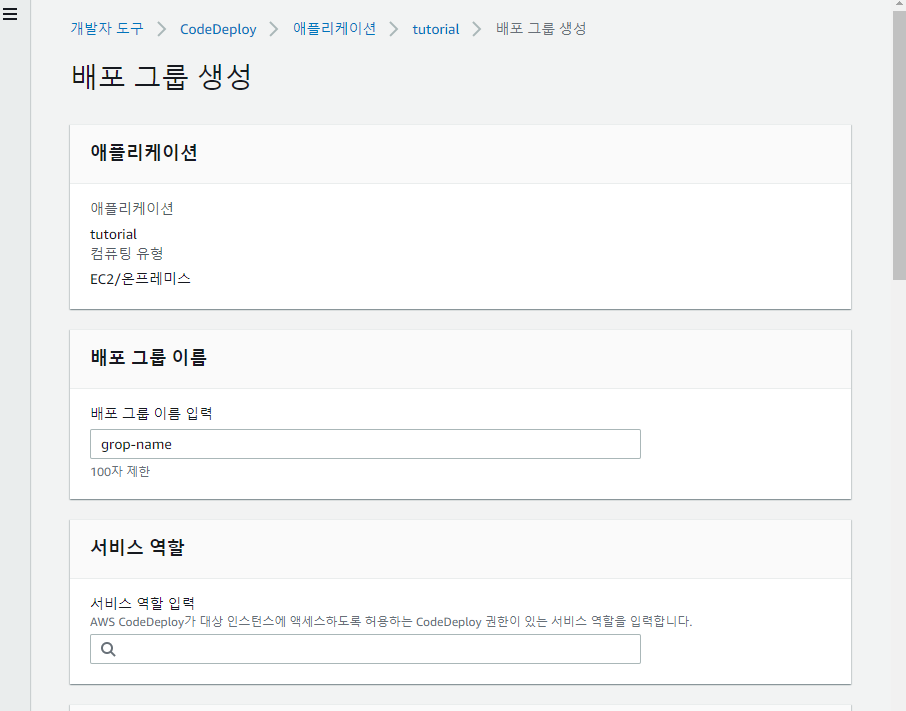
이름을 설정하고 서비스 역할은 클릭하면 생성했던 IAM이 뜬다. -
배포유형, 환경 구성
배포 유형 -> 현재위치
환경 구성 -> Amazon EC2 인스턴스
태그 그룹의 키는 반드시 Name으로 설정, 이후 만들어놓은 EC2선택
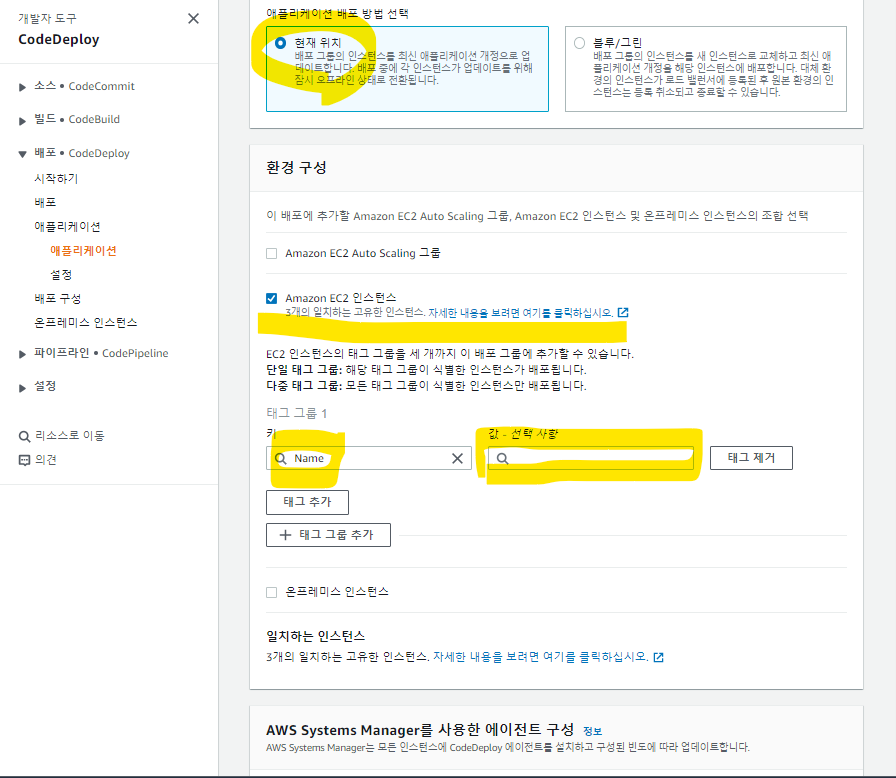
-
배포 설정, 로드밸런서
AWS Systems Manager를 사용한 에이전트 구성은 건들지 않았다.
배포 설정도 설정 되어있는 그대로 두고(CodeDeployDefault.AllAtOnce),
로드 밸런서의 '로드 밸런싱 활성화' 체크박스 해지
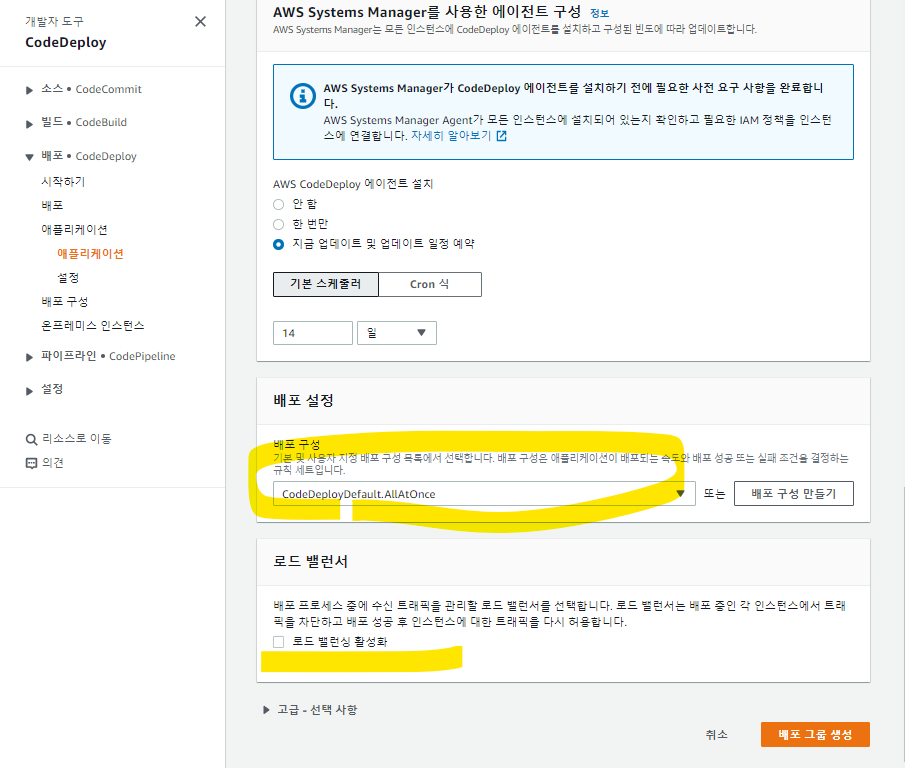
-> 배포 그룹 생성
다음 글은 github actions을 통해서 s3에 파일을 자동으로 업로드 하는 작업을 다루겠다.